
Effektiv bruk av Viber uten rettidig varselvarsling av Tjenestedeltakeren om hendelsene som oppstår i rammen, er knapt mulig, men den endeløse varslingsflyten kan være et reelt problem for aktive brukere. Artikkelen beskriver metodene for å installere et forbud mot en demonstrasjon av alle eller individuelle meldinger som fungerer i Android, IOS-miljøet og Windows-applikasjonene i Messenger.
Deaktiver lydvarsler
Oftest av Viber-brukere, uavhengig av enheten som brukes til å få tilgang til systemet med informasjon, slå av lydvarsler, fordi de på bestemte punkter forstyrrer ikke bare personen som er ment, men også andre. Løse oppgaven med delvis eller fullstendig "Slett" Arbeid av Vaiber-applikasjoner Vi har allerede blitt beskrevet i et eget materiale på vår nettside, - Hvis du trenger å slå av lydene utelukkende til Messenger, se følgende lenker til følgende lenke :Les mer: Hvordan slå av lyden i Viber for Android, iOS og Windows
Slik deaktiverer du varsler i Viber
Følgende instruksjoner foreslås, utfører som du kan gi det komplette fraværet av visuelle varsler fra Weber på en egen enhet. Handlingsalternativer som involverer konfigurasjonen av parametrene under vurdering, flere og spesifikke algoritmer, er hovedsakelig avhengig av operativsystemet, hvor datautvekslingsklientprogrammet fungerer. Vurder hvordan oppgaven er løst fra toppteksten til artikkelen på Android-enheter, iPhone og Windows PC i rekkefølge.
Android.
Viber-brukere for Android regulerer mottak av meldinger fra Messenger, som bruker en av de tre tilnærmingene nedenfor. Avhengig av situasjonen, dine preferanser og ønsket resultat, velg den mest effektive metoden eller kombinere bruken av dem.Metode 1: Separat chat
De største varslene til enhver bruker Vaiber kommer fra grupper og lokalsamfunn, som han er medlem. Derfor øker sin egen komfort når man bruker Messenger, først og fremst, bør det begrenses til mottak av varsler om aktiviteten til brukere av individuelle gruppechatter - for å gjøre det er veldig enkelt.
- Kjør Viber og gå til en bias problemfri eller fellesskap.

- Tape på tre poeng øverst på skjermen til høyre, ring menyen og velg "Informasjon" i den.

Enten bare skyve resultatene av korrespondansen til venstre.

- Bla gjennom den viste listen over alternativer - i bunnen er det oppdaget å "deaktivere i 30 dager". Vri bryteren i nærheten av navnet på denne funksjonen til "inkludert" -posisjonen.

- Nå kan du finne ut om aktiviteten til deltakerne og administratorer av et eget publikum, bare ved å åpne det spesielt - det er mulig å trekke det på overskriften, fra nå av, plassert på slutten av listen på fanen "Chats" av budbringeren. Som du kan se, kan "sovemodus" bare installeres i en måned, så etter passasjen må tidligere elementer av denne instruksjonen bli renovert.
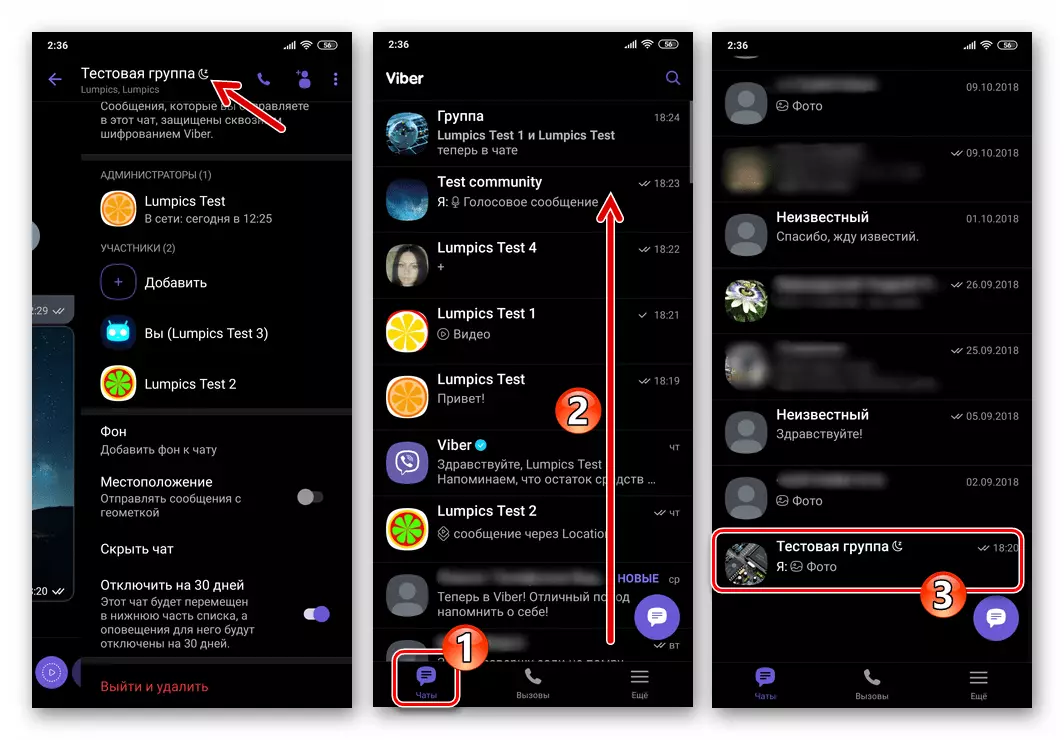
Separate dialoger
Instruksjonen foreslått ovenfor er kun tilgjengelig for kommunikasjonskanaler som er organisert for Weber-brukergruppen, og utelukker en egen dialog fra listen over signaler til deg om aktiviteten til samtalepartneren som er direkte umulig. Samtidig har du muligheten til å bruke funksjonen "Skjul chat", som bestemmer, inkludert oppgaven fra tittelen på vår artikkel i forhold til en egen samtale.

Les mer: Hvordan skjule dialog eller gruppechat i Viber Messenger for Android
Metode 2: Messengerinnstillinger
For å kontrollere den brukte Viber for Android-varsler i "Innstillinger" i denne applikasjonen, sørger for en spesiell seksjon som skal brukes hvis du trenger å deaktivere alle varsler eller deres individuelle kategorier.
- Kjør budbringeren, gå til "Mer" -fanen, trykk på "Innstillinger".

- Fra parameterlisten som vises på skjermen, åpner du "Meldinger" -delen.

- Deretter fjerner du merkene i nærheten av navnene på typene visuelle varsler som du ikke vil motta:
- "Forhåndsvisning av meldinger" - Deaktiver visningen av en innkommende melding i menylinjen på enheten.
- "Kontakten ble med i Viber" - Koble fra varselene som sendes av Messenger når noen som er angitt i enhetens adressebok for første gang, aktiverer kontoen i Vaiber.
- "Pop-ups" - Deaktiver muligheten til å vise varsler om hver mottatt melding i popup-vinduet.
- "Slå på skjermen" - Levering av avkrysningsruten angir reaksjonen på den låste skjermen på enheten til Vaiber forsøker å informere brukeren om en annen hendelse.


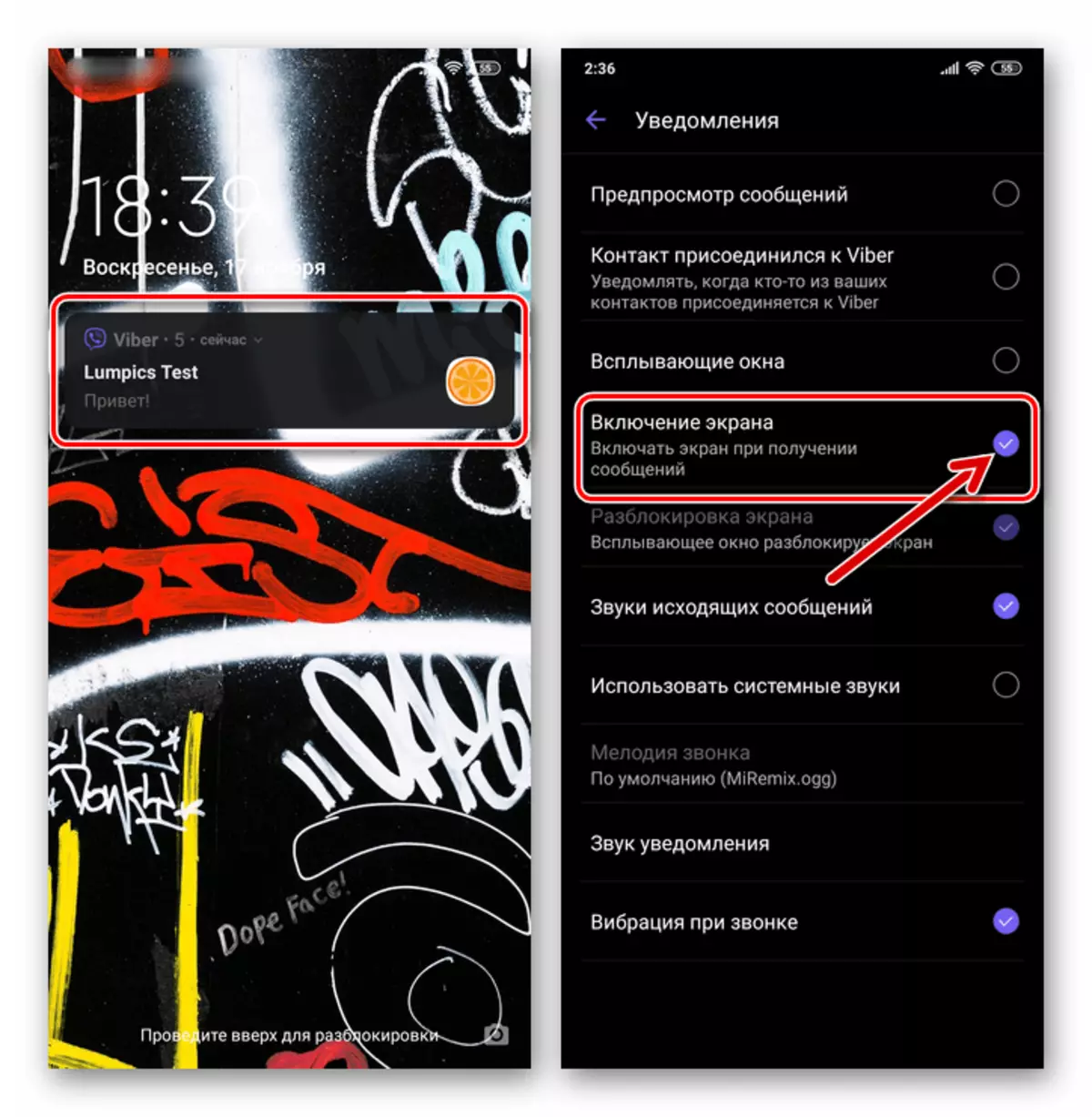
- Etter å ha fullført definisjonen av parametere, avslutter du "Innstillinger" av Weber. Nå vil budbringeren minne sin tilstedeværelse på enheten bare i tillatte situasjoner.

Metode 3: Android
Administrere Viber-merknader ved å bruke verktøykassen som er oppgitt i Mobile OS, kan du justere kvitteringen for varsler om ulike typer mer fleksibelt. I tillegg, etablert av android forbud, kan det sies å være vanskeligere å overvinne søknaden, aspiring, uavhengig av brukerens ønske om å informere det om hendelsene i tjenesten.
Applikasjonsinnstillinger i Android
- Enhver foretrukket måte å gå til Android "-innstillinger".

- Åpne delen "Programmer" og klikk på Alle applikasjoner. Deretter finner du "Viber" blant programvaren som er installert på enheten, og trykk på den.

- På skjermen som beskriver programmet og alternativene som er tilgjengelige i sin hensyn, klikker du på "Meldinger".

- Lengre:
- For å etablere et forbud mot en demonstrasjon av alle Messenger-merknader, deaktiver "Vis varsler".
- Hvis det er behov for å deaktivere kvitteringen til visse typer varsler, gjør det ved å oversette de tilsvarende bryterne til "OFF" -posisjonen.


- Lukk "Innstillinger" mobil OS. Nå vil Viber signalisere aktiviteten til andre deltakere i samsvar med konfigurasjonen du definerte.

Android Notifications Center.
- I "Innstillinger" i OS, finn parameterseksjonen med tittelen "Meldinger". På neste skjermbilde "Nylig Sendt", finn "Viber".
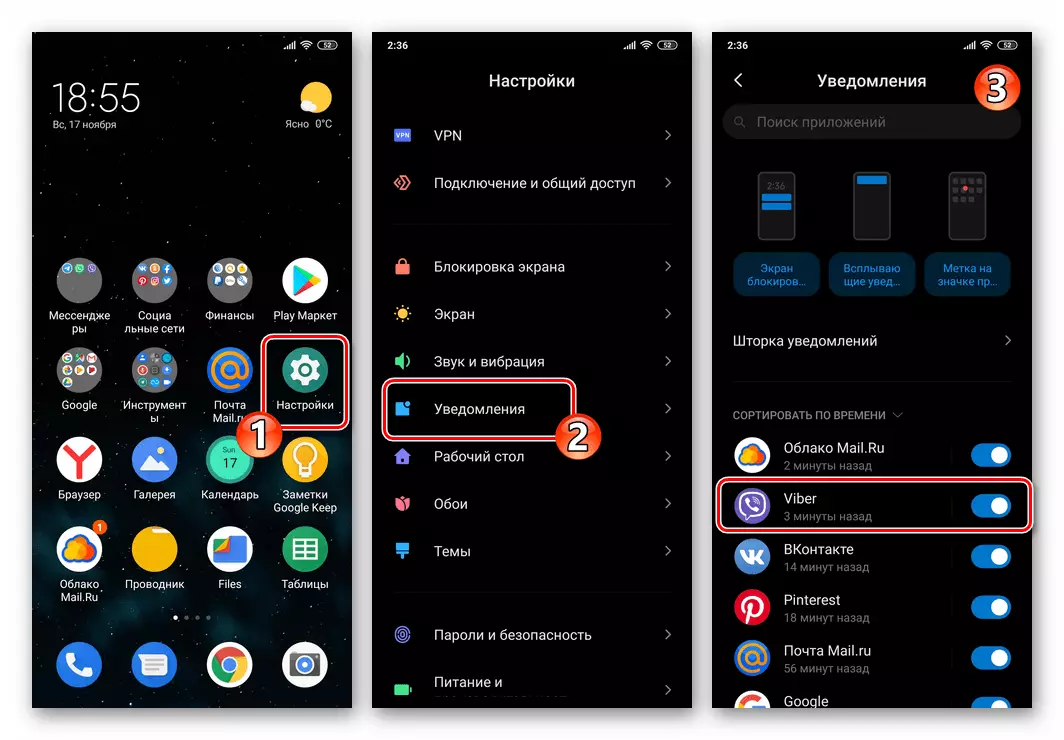
- Neste kan du:
- Deaktiver meldinger helt - Sett bryteren til høyre for navnet på Messenger til "OFF" -posisjonen.
- Gå til valget av kategorien av deaktiverte varsler - trykk etter navnet på Messenger. Fortsett deretter som beskrevet i nr. 4-5 fra de forrige instruksjonene i denne artikkelen.

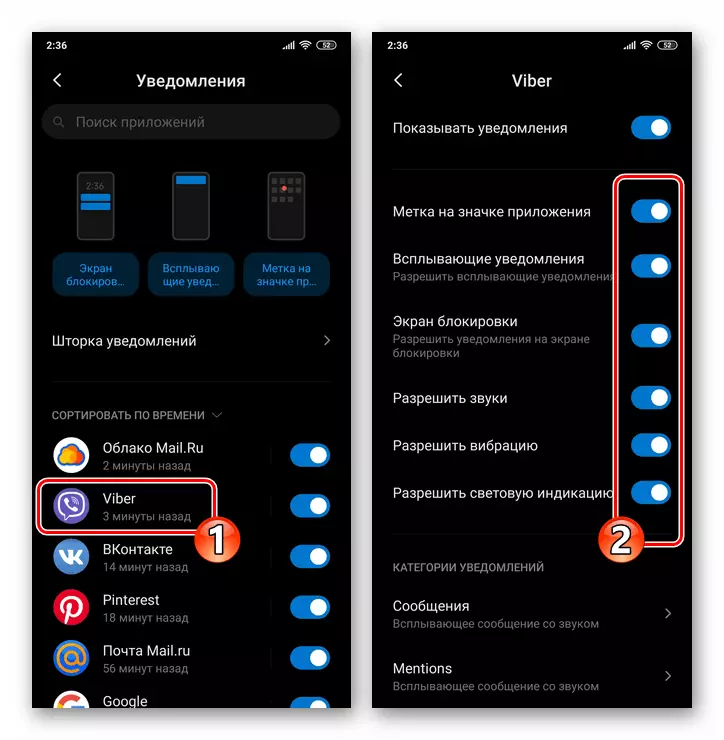
ios.
Kontrollen av den genererte Viber for IOS-varslinger på iPhone er organisert veldig enkelt. Når som helst, kan du forby at mottak av individuelle type merknader eller deaktiver dem helt.Metode 1: Separat chat
Hvis målet ditt er å deaktivere varsler om aktiviteten til deltakere og administratorer i en egen gruppe eller samfunn i Vaiber, følg en slik algoritme:
- Kjør budbringeren og åpne gruppen chat, deltakerne som distraherer deg fra viktige ting med deres aktivitet.
- Trykk på chatoverskriften, som åpner skjermen med informasjon og innstillinger. Logg ut åpningslisten og trykk på "Deaktiver i 30 dager".
- Som et resultat vil kommunikasjonskanalsoverskriften flytte til den enkleste av listen på fanen Chat-fanen, og rapporten mottatt innenfor rammen vil gjøre seg selv følt bare av nummeret som ligger i regionen med navnet på apparatets gruppe. Samtidig er ingen restriksjoner på korrespondanseprosessen i gruppekaten ikke overlappet, du kan fortsette å motta og sende informasjon som vanlig.


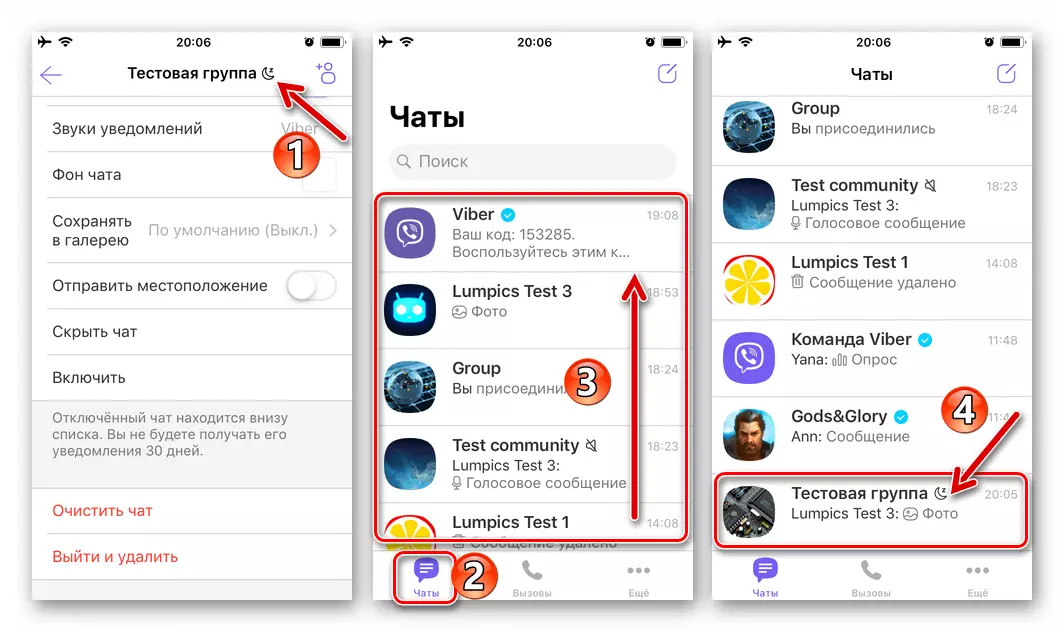
Separate dialoger
Messenger gir ikke mulighet til å forby at mottak av varsler om aktiviteten til deltakeren i en egen dialog direkte, men du kan bruke funksjonen "Skjul chat", som involverer løsningen på oppgaven vår.

Les mer: Hvordan skjule chat i Viber på iPhone
Metode 2: Messengerinnstillinger
Viber-utviklere for iPhone som tilbys i denne versjonen av Messenger, muligheten for en ganske fleksibel justering av parametrene i applikasjonsoperasjonen og inneholder betyr verktøy som lar deg helt eller delvis deaktivere varslene til enheten helt eller delvis.
- I Vaiber for Ayos, åpne "Mer" -fanen, og gå deretter til "Innstillinger".
- Klikk på "Meldinger", som vil åpne tilgangen for å justere parametrene for mottak av varsler om aktiviteten til andre tjenestedeltakere.
- Deaktiverer bryterne i nærheten av navnene på kategoriene, kan du nesten helt forby at programmet skal demonstrere informasjon om hendelsene som skjer i den. Deaktiver I klientinnstillingene, kan bare meldingsmåleren ikke vises i overskriftsområdet for hver korrespondanse på fanen Chat-fanen i programmet.



Metode 3: iOS-midler
Oppførselen til nesten alle IOS-programmer, avhenger i stor grad av iPhone-tillatelsene som tilbys av den. I samsvar med dette prinsippet er det mulig å forby budbringeren å sende meldinger ved hjelp av instrumentene som er fastsatt i "Apple" OS.
- Åpne "Innstillinger" på iPhone, gå til "Meldinger" -delen.
- I listen over programvare på skjermen som åpnes, finn "Viber" og trykk på den.
- Neste, dobbelt-opera:
- Deaktiver "Notifications Tolerance" -bryteren for å forby Wireer-klienten å sende deg noen varsler uten unntak. Avslutt "iOS-innstillinger" og åpne Messenger, hvor i stedet for listen over tilgjengelige chatter vil du se en advarsel om umuligheten av å vise varsler - trykk her "Lukk".
- Hvis du bare deaktiverer individuelle varslingstyper, fjern de tilsvarende merkene under elementene i "Advarsel" -området, samt oversetter bryterne i nærheten av navnene på unødvendige alternativer til "OFF" -posisjonen.




Programparametere i "Innstillinger" iOS
Til muligheten for å justere parametrene for å skaffe meldinger fra Vaiber ved hjelp av IYOs, kan du få tilgang til en annen, i tillegg til det ovennevnte, på vei:
- Åpne "iOS-innstillinger", bla opp og i listen som er installert på iPhone-programmer, trykker du på "Viber".
- På "Tillat tilgangsprogram Viber" -skjermbildet, trykk på "Meldinger". Deretter følger du det siste elementet fra de forrige instruksjonene i denne artikkelen.
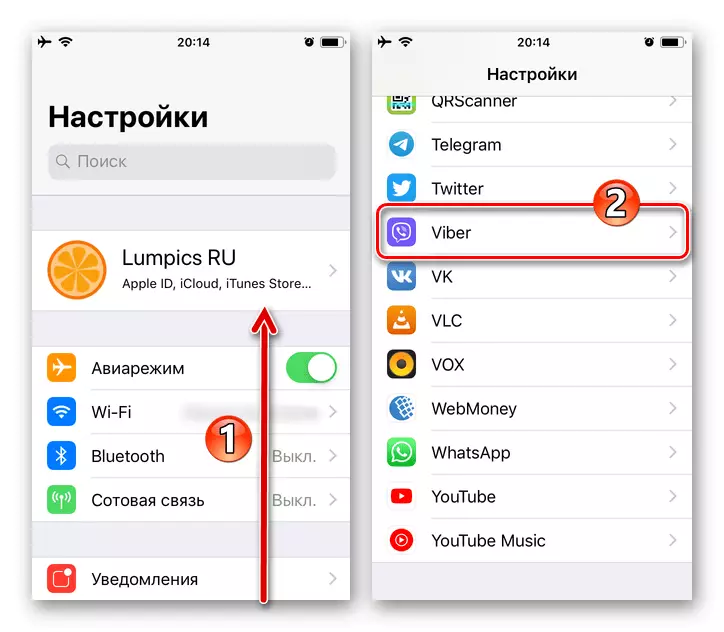

Vinduer
Innstilling av mottak av visuelle varsler om hva som skjer i Viber for PC, er noe begrenset i forhold til fartøyets fartøy for mobilsystem, men fører likevel programmet i samsvar med sin egen forståelse av det komfortable arbeidet er mulig.Metode 1: Separate grupper og lokalsamfunn
- Kjør i Viberen på datamaskinen og åpne gruppekanalen for kommunikasjon ved å klikke på tittelen i listen "Samtaler".
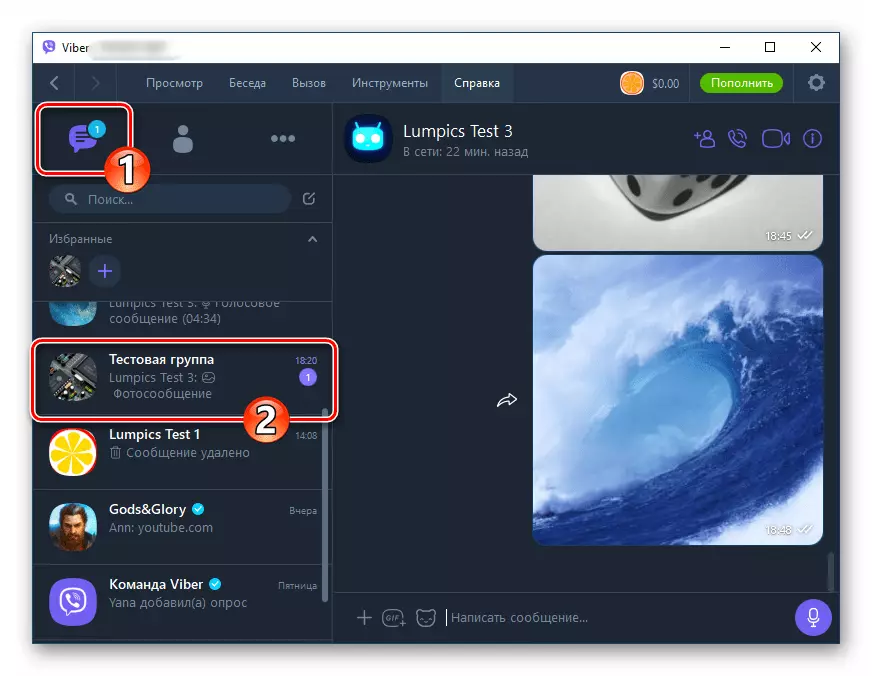
- Klikk på I "I" -ikonet i nærheten av gruppenavnet eller samfunnet over meldingsområdet.

- Som et resultat vil feltet på WYBER-vinduet vise området med chatinnstillingene, bla gjennom informasjonen som er tilgjengelig her nederst med mushjulet.

- Klikk på "Ikke forstyrr 30 dager" bryteren i nærheten av elementet.

Dermed aktivere det.

- Som et resultat flyttes den valgte chatten til slutten av listen som er tilgjengelig, og hvilemodusikonet vises i toppområdet. Viktige opplysninger fra en slik gruppe vil ikke bli forstyrret i en måned, da må to tidligere instruksjonsundersøkelser bli renovert.

Metode 2: Messengerinnstillinger
Deaktiver visuelle varsler ved ankomst av nye meldinger som vises av Viberian for Windows, er mulig ved å justere "Innstillinger" i programmet.
- I hovedmenyen i Messenger-vinduet klikker du på "Verktøy".
- Deretter velger du "Innstillingsvarsler ..." i menyen som åpnes.
- Flytt "Vis varsler for ..." Ligger i området "Vis varsler for ..." Windows på radioknappen i "Ring bare" -posisjonen.
- Lukk innstillingsvinduet ved å klikke på korset - forbudet på demonstrasjonen av visuelle varsler om ankomst av alle meldinger i Messenger er aktivert.
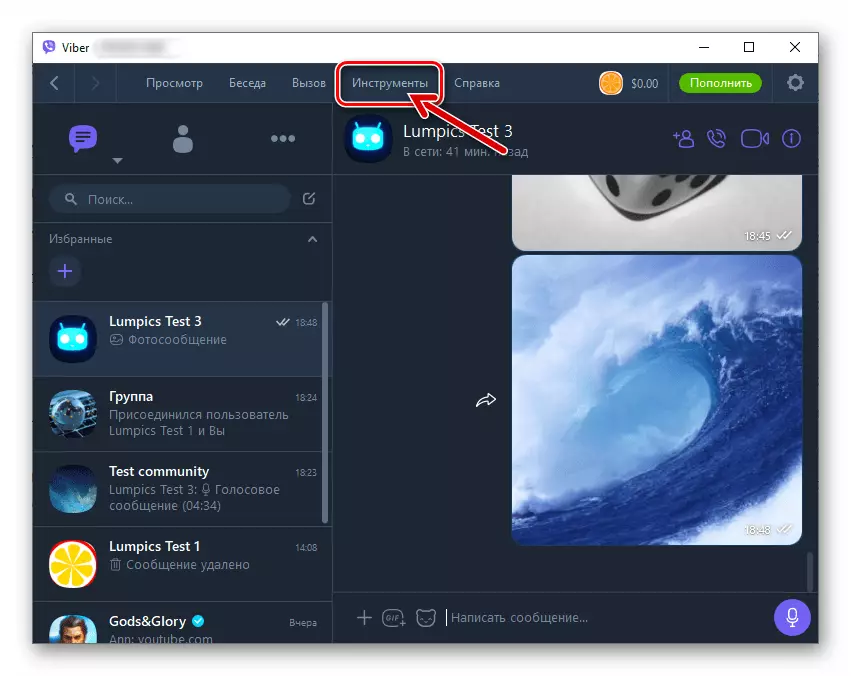

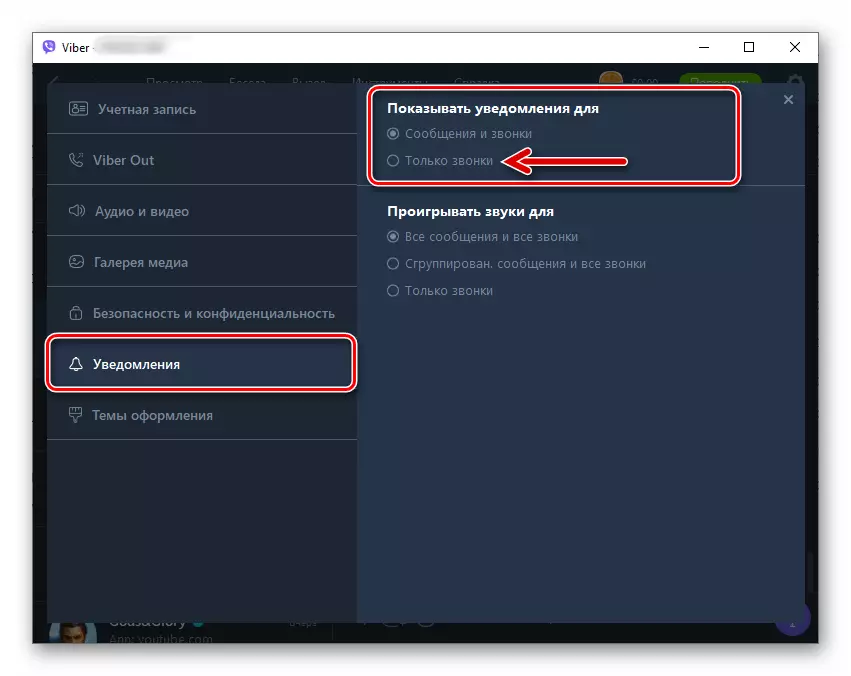
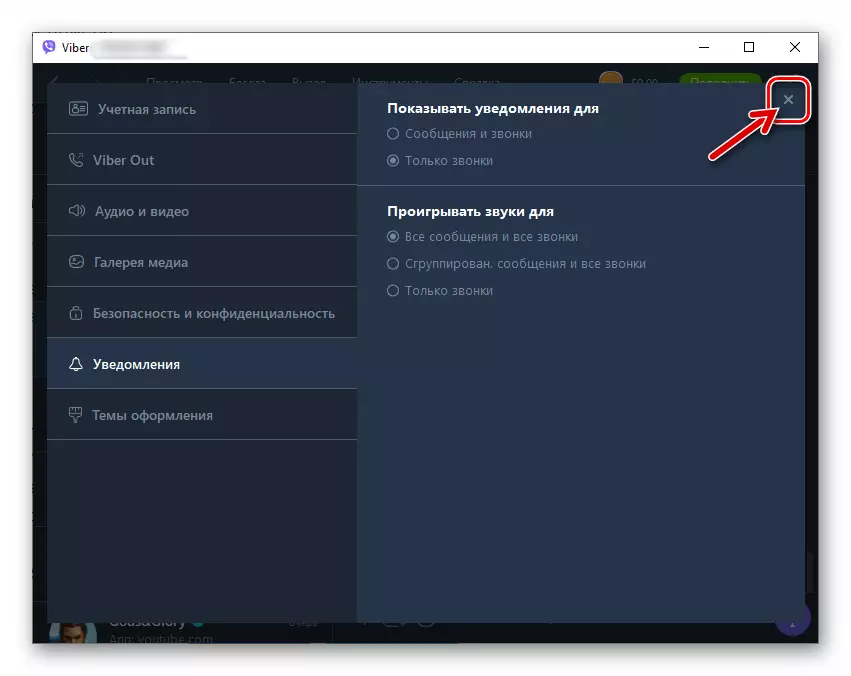
Konklusjon
Installere et midlertidig eller permanent forbud på en demonstrasjon av enkeltpersoner eller alle visuelle varsler om hendelsene som oppstår i søknaden, som du kan se, er veldig enkel. Å vite hvordan du konfigurerer Messenger, kan du enkelt gi et høyt nivå av komfort under operasjonen, samt sikre effektiviteten av oppgavene som er tildelt det som vurderte verktøyet.
